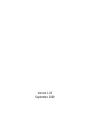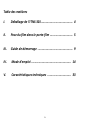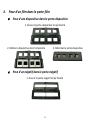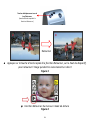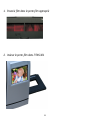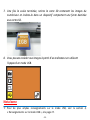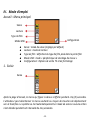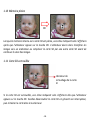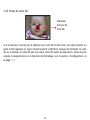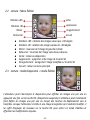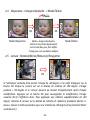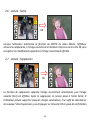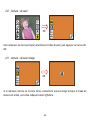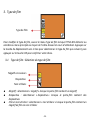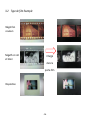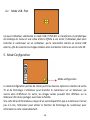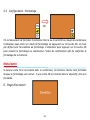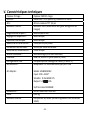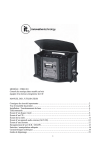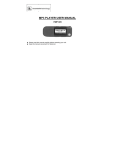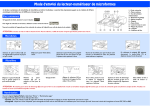Download ITNS-301 Guide d`utilisation
Transcript
ITNS‐301 -Patent Granted in Taiwan #M347590-Patent Granted in Japan #3147795- Guide d’utilisation Version 1.03 Septembre 2009 Table des matières I. Déballage de l’ITNS‐301 ....................................... 4 II. Pose du film dans le porte‐film ............................ 5 III. Guide de démarrage ........................................... 9 IV. Mode d’emploi ................................................. 14 V. Caractéristiques techniques ............................. 33 ‐1‐ I. Déballage de l’ITNS‐301 ITNS‐301 Porte‐négatif/Porte‐diapositive Guide d’utilisation Adaptateur USB Câble USB‐vidéo Porte‐pellicule en bobine Brosse Nota bene Pour obtenir une image nette, nous recommandons de nettoyer la surface de verre à intervalles réguliers au moyen d’une tige de coton ouaté propre et sec, sans alcool. Utilisez la brosse de nettoyage pour débarrasser la lampe de rétroéclairage du numériseur de toute poussière. Veillez à ce que tous les négatifs, toutes les diapositives et tous les porte‐films soient exempts de poussière et de saleté avant de les insérer dans l’ITNS‐300, car de telles crasses risquent de nuire à la qualité de l’image. Pour éliminer la poussière des films, le cas échéant, utilisez un dispositif de purge professionnel, que vous pouvez vous procurer dans un magasin d’articles de photographie, afin d’éviter d’abîmer les films anciens, précieux ou dont il n’existe qu’un seul exemplaire. ‐2‐ II. Pose d’un film dans le porte‐film ● Pose d’une diapositive dans le porte‐diapositive 1. Ouvrez le porte‐diapositive tel qu’illustré 2. Mettez la diapositive dans l’empreinte 3. Refermez le porte‐diapositive ● Pose d’un négatif dans le porte‐négatif 1. Ouvrez le porte‐négatif tel qu’illustré ‐3‐ 2. Mettez le négatif dans l’empreinte 3. Refermez le porte‐négatif ● Pose d’une pellicule en bobine dans le porte‐pellicule 1. Sortez la pellicule en bobine de son support 2. Insérez la pellicule dans la fente 3. Tirez sur la pellicule pour la faire sortir de l’autre côté -4- Nota bene Pour éviter d’inverser l’image, observez les numéros de série (de gauche à droite) sur le haut du film lorsque vous posez le négatif dans le support. Figure 1 Si l’image est à l’envers [voir la figure 2], vous pouvez corriger cela en appuyant sur la touche de fonction qui se trouve sur le haut du dispositif avant la saisie, ou en appliquant la même fonction au moyen du menu d’édition en mode de lecture après la saisie [voir les figures 3 et 4]. Figure 2 ‐5‐ ● Touche de déplacement vers le bas/Retourner (touche d’accès rapide à la fonction Retourner) Retourner Appuyez sur la touche d’accès rapide à la fonction Retourner, sur le haut du dispositif, pour retourner l’image pendant le visionnement en direct Figure 3 ● Fonction Retourner du menu en mode de lecture Figure 4 ‐6‐ III. Guide de démarrage Touche d’alimentation DEL d’état de l’alimentation Touche de déplacement vers le haut/fonction Miroir Touche OK Touche de déplacement vers le bas/fonction Retourner Fente d’insertion du film Fente pour carte SD Port USB Prise de sortie TV ‐7‐ 1. Posez le film dans le porte‐film approprié 2. Insérez le porte‐film dans l’ITNS‐301 ‐8‐ 3. Branchez le câble USB sur l’ITNS‐301 4. Allumez le numériseur au moyen de la touche d’alimentation -9- 5. Appuyez sur la touche OK pour saisir l’image Nota bene Le numériseur contient 24 Mo de mémoire flash intégrée. Si aucune carte SD n’est insérée avant le démarrage, les images seront stockées dans la mémoire interne du numériseur. Lorsqu’une carte SD est insérée dans le numériseur, les images seront enregistrées sur celle‐ci. 6. Suivez le menu affiché pour numériser les images. ‐10‐ 7. Une fois la saisie terminée, retirez la carte SD contenant les images du numériseur et insérez‐la dans un dispositif comportant une fente destinée aux cartes SD. 8. Vous pouvez accéder aux images à partir d’un ordinateur en utilisant l’appareil en mode USB. Nota bene Pour de plus amples renseignements sur le mode USB, voir la section 4, « Renseignements sur le mode USB », à la page 27. ‐11‐ IV. Mode d’emploi Accueil : Menu principal Saisie Lecture Type de film ● ● ● ● ● 1. Saisie Configuration Mode USB Saisie : mode de saisie (réglage par défaut) Lecture : mode de lecture Type de film : définition du type de film posé dans le porte‐film Mode USB : mode « périphérique de stockage de masse » Configuration : Options de sortie TV et de formatage Saisie Après la page d’accueil, le menu qui figure ci‐dessus s’affiche pendant cinq (5) secondes. L’utilisateur peut sélectionner le menu souhaité au moyen des touches de déplacement vers le haut/bas. Le système se met automatiquement en mode de saisie si aucune action n’est décelée pendant cet intervalle de cinq secondes. ‐12‐ 1.1 Saisie : Fonction Miroir/Retourner (touche d’accès rapide) Touche de déplacement vers le haut/fonction Miroir Touche de déplacement vers le bas/fonction Retourner Miroir ● Appuyez sur la touche de déplacement vers le haut/Miroir pour inverser l’image par effet miroir. Retourner ● Appuyez sur la touche de déplacement vers le bas/Retourner pour retourner l’image sens dessus dessous. ‐13‐ 1.2 Mode de saisie Témoin de visionnement en direct (clignotement à intervalles de 0,5 s) Lorsque le numériseur est en mode de saisie, un témoin rouge dans le coin supérieur gauche indique qu’il est en mode de visionnement en direct. Lorsqu’un porte‐film est inséré dans la fente du numériseur, l’appareil affiche toujours une image positive, conformément au type de film spécifié auparavant (au démarrage, le type de film est fixé par défaut à « négatif »). Vérifiez la position du film au moyen de l’affichage avant d’appuyer sur la touche OK. 1.3 Saisie : Menu Édition Enregistrement Image sélectionnée Rotation +90 Rotation ‐90 Accueil Annulation Enregistrer : enregistrer l’image saisie Rotation +90 : rotation supplémentaire de +90 degrés ● Rotation ‐90 : rotation supplémentaire de ‐90 degrés (cette fonction permet à l’utilisateur d’ajuster une image prise en format « portrait ») ● Annulation : annuler toute modification apportée à l’image ● Accueil : retour au menu principal ● ● ‐14‐ 1.4 Visionnement en direct ‐> Menu Saisie/Édition Visionnement en direct Menu Saisie/Édition OK OK Appuyez une fois sur la touche OK en mode de visionnement en direct pour afficher le menu Édition. Appuyez de nouveau sur la touche OK pour enregistrer l’image active sur la carte SD (ou dans la mémoire interne du numériseur). L’afficheur revient alors au mode de visionnement en direct. 1.5 Saisie : Enregistrement Enregistrement Lorsque l’utilisateur appuie sur la touche OK sur le haut de l’ITNS‐301, l’image de visualisation (soit l’image affichée en mode de visionnement en direct) sera sélectionnée et affichée sur l’écran TFT. Quatre (4) icônes sont affichées à gauche de l’écran. L’icône Enregistrement sera mise en surbrillance afin d'inviter l’utilisateur à confirmer l’enregistrement en appuyant sur la touche OK. Après l’étape précédente, l’afficheur revient en mode de visionnement en direct (Visualisation : voir la section 1.4). ‐15‐ 1.6 Saisie : Rotation de ± 90 degrés OK L’utilisateur peut se servir des touches de déplacement vers le haut/bas pour apporter des modifications supplémentaires à l’image (rotation de ± 90 degrés). Après avoir sélectionné la rotation de + 90 degrés, l’utilisateur peut appuyer sur la touche OK. L’image subira alors une rotation de + 90 degrés et le curseur passera au bouton Enregistrement. Il suffira d’appuyer de nouveau sur la touche OK pour enregistrer l’image pivotée sur la carte SD; l'afficheur reviendra alors en mode de visionnement en direct. Pour appliquer une nouvelle rotation de + 90 degrés, ramenez le curseur sur le bouton de rotation, puis appuyez sur OK. 1.7 Saisie : Annulation Lecture /Image saisie Vous pouvez également sélectionner le bouton Annulation, puis appuyer sur la touche OK pour annuler n’importe quelle modification apportée à l’image couramment sélectionnée. L’ITNS‐301 reviendra alors en mode de visionnement en direct. ‐16‐ 1.8 Saisie : Accueil OK Pour retourner au menu principal, sélectionnez l’icône Accueil, puis appuyez sur la touche OK. 1.9 Sortie du mode Édition et retour au mode de saisie (visionnement en direct) Prochaine image dans le porte‐film Dès que l’utilisateur appuie sur la touche OK pour confirmer l’enregistrement ou l’annulation, l’afficheur revient en mode de saisie et de visionnement en direct. L’utilisateur peut alors déplacer le porte‐film pour saisir le cliché suivant. -17- 1.10 Mémoire pleine OK Lorsque la mémoire interne ou la carte SD est pleine, une icône indiquant cela s’affichera après que l’utilisateur appuie sur la touche OK. L’utilisateur devra alors transférer les images vers un ordinateur ou remplacer la carte SD par une autre carte SD avant de continuer à saisir des images. 1.11 Carte SD verrouillée Indicateur de verrouillage de la carte SD Si la carte SD est verrouillée, une icône indiquant cela s’affichera dès que l’utilisateur appuie sur la touche OK. Veuillez déverrouiller la carte SD en glissant son interrupteur, puis réinsérer la carte dans le numériseur. ‐18‐ 1.12 Erreur de carte SD Indicateur d’erreur de carte SD Si le numériseur n’arrive pas à détecter une carte SD en bon état, une icône portant un point d’interrogation en signe d’avertissement s’affichera. Essayez de formater la carte SD ou remplacez la carte SD par une autre carte SD avant de poursuivre. (Pour de plus amples renseignements sur la fonction de formatage, voir la section « Configuration » à la page 30.) PLEIN ‐19‐ 2. Lecture Lecture Appuyez sur la touche de déplacement vers le bas pour entrer en mode de lecture lorsque l’ITNS‐301 s’allume ou accédez au menu principal au moyen de l’icône Accueil en cours d’utilisation. Appuyez sur la touche OK pour confirmer la sélection. 2.1 Lecture : Diaporama automatique Mode diaporama Lorsque l’utilisateur active le mode de lecture (qui affiche un diaporama par défaut), l’écran TFT de 2,4 po affiche automatiquement toutes les images enregistrées sur la carte SD à intervalles de deux (2) secondes. L’utilisateur peut également interrompre le diaporama en appuyant une fois sur la touche OK. L’utilisateur peut ensuite afficher les images une par une en appuyant sur les touches de déplacement vers le haut/bas. ‐20‐ 2.2 Lecture : Menu Édition Rotation +90 Sortie Suppression Rotation ‐90 Miroir Enregistrement Retourner ● ● ● ● ● ● ● ● Accueil Rotation +90 : rotation des images saisies par + 90 degrés Rotation ‐90 : rotation des images saisies de + 90 degrés Miroir : inversion de l’image de gauche à droite Retourner : inversion de l’image sens dessus dessous Sortie : retour au diaporama Suppression : supprimer cette image de la carte SD Enregistrement : enregistrer l’image modifiée sur la carte SD Accueil : retour au menu principal 2.3 Lecture : mode Diaporama ‐> mode Édition L’utilisateur peut interrompre le diaporama pour afficher les images une par une en appuyant une fois sur la touche OK. (Diaporama suspendu) L’utilisateur peut maintenant faire défiler les images une par une au moyen des touches de déplacement vers le haut/bas. Lorsque l’utilisateur s’arrête à une image enregistrée qu’il souhaite modifier, il lui suffit d’appuyer de nouveau sur la touche OK pour entrer en mode d’édition et effectuer les modifications requises. ‐21‐ 2.4 Diaporama ‐> Image individuelle ‐> Mode Édition Pause Pause OK OK Mode Diaporama » Mode « image individuelle Utiliser la touche de déplacement vers le haut/bas pour faire défiler l’image que vous souhaitez modifier Mode Édition 2.5 Lecture : Rotation/Miroir/Retourner/Enregistrer OK Si l’utilisateur souhaite faire pivoter l’image de +90 degrés, il lui suffit d’appuyer sur la touche OK lorsque le curseur est sur le bouton de rotation de +90 degrés. L’image pivotera + 90 degrés et le curseur passera au bouton Enregistrement après chaque modification. Appuyez sur la touche OK pour sauvegarder la modification; l’image suivante (N+1) s’affichera alors. Pour appliquer une rotation supplémentaire de +90 degrés, ramenez le curseur sur le bouton de rotation et répétez la procédure décrite ci‐ dessus. (Suivez la même procédure pour une rotation de ‐90 degrés et les fonctions Miroir ou Retourner). -22- 2.6 Lecture : Sortie OK Lorsque l’utilisateur sélectionne la fonction de SORTIE du menu Édition, l’afficheur retourne au diaporama, à l’image courante de la mémoire interne ou de la carte SD, sans enregistrer les modifications apportées à l'image couramment affichée. 2.7 Lecture : Suppression OK La fonction de suppression supprime l'image couramment sélectionnée, puis l’image suivante (N+1) est affichée. Après la suppression, le curseur passe à l’icône Sortie. Si l’utilisateur prévoit supprimer plusieurs images consécutives, il lui suffit de sélectionner de nouveau l’icône Suppression, puis d’appuyer sur la touche OK en guise de confirmation. ‐23‐ 2.8 Lecture : Accueil OK Pour retourner au menu principal, sélectionnez l’icône Accueil, puis appuyez sur la touche OK. 2.9 Lecture : Aucune image OK Si la mémoire interne ou la carte SD ne contiennent aucune image lorsque le mode de lecture est activé, une icône indiquant cela s’affichera. -24- 3. Type de film Type de film Pour modifier le type de film, ouvrez le menu Type de film lorsque l’ITNS‐301 démarre ou accédez au menu principal au moyen de l’icône Accueil en cours d’utilisation. Appuyez sur la touche de déplacement vers le bas pour sélectionner le type de film qui convient, puis appuyez sur la touche OK pour confirmer votre choix. 3.1 Type de film : Sélection du type de film ● ● ● Négatif en couleurs Diapositive Noir et blanc Négatif : sélectionnez « négatif » lorsque le porte‐film contient un négatif Diapositive : sélectionnez « diapositive » lorsque le porte‐film contient des diapositives Film en noir et blanc : sélectionnez « noir et blanc » lorsque le porte‐film contient un négatif de film en noir et blanc ‐25‐ 3.2 Type de film Exemple Négatif en couleurs Négatif en noir et blanc Chargé dans le porte‐film Diapositive ‐26‐ 4. Mode USB Mode USB Une fois la saisie terminée, l’utilisateur peut transférer les images enregistrées sur la mémoire interne ou la carte SD vers un ordinateur en sélectionnant le mode USB. Sélectionnez le mode USB dans le menu principal, puis appuyez sur la touche OK en veillant à ce que le câble USB soit branché sur l’ordinateur. L’ITNS‐301 devient un périphérique de stockage de masse, et l’utilisateur peut lire les images stockées dans la mémoire interne ou sur la carte SD dès que l’ordinateur détecte le périphérique de stockage de données externes. Une solution de rechange consiste à retirer la carte SD du numériseur et à l’insérer dans l’ordinateur afin d'accéder directement aux images stockées sur la carte SD. Nota bene Ce numériseur est compatible avec les ordinateurs Mac via le mode de périphérique de stockage en masse (« MSDC »). Le système d’exploitation Mac OX8.5.1 d’Apple Computer soutient les périphériques de stockage de masse USB par l’entremise d’un pilote optionnel. Les systèmes d’exploitation Mac OS9 et Mac OS X soutiennent automatiquement les dispositifs de stockage de masse USB. ‐27‐ 4.1 Mode USB : État Lorsque l’utilisateur sélectionne le mode USB, l’ITNS‐301 se transforme en périphérique de stockage de masse et une icône d’état s’affiche à son écran; l’utilisateur peut alors brancher le numériseur sur un ordinateur, qui le reconnaîtra comme un lecteur USB externe, afin de visionner les images stockées dans la mémoire interne ou sur la carte SD. 5. Mode Configuration. Mode configuration Le mode Configuration permet de choisir parmi les diverses options en matière de sortie TV et de formatage. L’utilisateur peut brancher le numériseur sur un téléviseur, qui servira alors d’afficheur. En outre, les images saisies peuvent être affichées sur le téléviseur afin de les partager avec toute la famille. Si la carte SD a été formatée au moyen d’un autre dispositif et que le numériseur n’arrive pas à la lire, l’utilisateur peut utiliser la fonction de formatage du numériseur pour reformater la carte convenablement. ‐28‐ 5.1 Mode Configuration Sortie TV Formatag Sortie ● ● ● Sortie TV : sélection du format (NTSC/PAL) selon les besoins Formatage : formatage de la mémoire interne ou de la carte SD Sortie : retour au menu principal 5.2 Configuration : Sortie TV OK Lorsque l’utilisateur souhaite passer de l’affichage sur l’écran ACL du numériseur à l’affichage par l’entremise d’un téléviseur, il lui suffit de brancher le numériseur sur le téléviseur, de sélectionner le mode PAL ou NTSC selon le cas au moyen du menu de Sortie TV, puis d’appuyer sur la touche OK. L’affichage par l’entremise d’un téléviseur offrira les mêmes choix en matière de saisie d’image. Il sera également possible d’entrer directement en mode de lecture pour afficher un diaporama des images saisies sur le téléviseur. ‐29‐ 5.3 Configuration : Formatage OK S’il est nécessaire de formater la mémoire interne ou la carte SD au moyen du numériseur, l’utilisateur peut entrer en mode de formatage en appuyant sur la touche OK. Le choix par défaut sera l’annulation du formatage. L’utilisateur peut appuyer sur la touche OK pour annuler le formatage ou sélectionner l’icône de confirmation afin de confirmer le formatage de la mémoire. Nota bene Si aucune carte SD n’est insérée dans le numériseur, la mémoire interne sera formatée lorsque le formatage sera activé. Si une carte SD est insérée dans le dispositif, elle sera formatée. 6. Page d’au revoir 30‐ V. Caractéristiques techniques Capteur d’image : Lentille : ACL : Mémoire interne : Plage de mise au point : Réglage de l’exposition : Équilibre chromatique : Qualité de la numérisation : Conversion des données : Méthode de numérisation : Source lumineuse : Interface : Configuration USB : Alimentation : AC Adapter : Dimensions : Poids : Mémoire externe : Capteur CMOS 5 méga Ouverture = 2,0; quatre (4) éléments en verre ACL en couleurs TFT 2,4 po Mémoire flash NAND de 24 Mo (pour enregistrer les images) Mise au point fixe Automatique Automatique 1 800 points par pouce 10 bits par canal de couleur Passe unique Rétroéclairage (trois DEL blanches) USB 2.0, sortie TV (prise vidéo 3,5 mm) Périphérique de stockage de masse (« MSDC ») Adaptateur 5 V ou alimentation par port USB Model: HNB050100U Input: 100 – 240V~ 50‐60Hz 0.15A MAX LPS 1.0A Output: 5.0 UL/CUL Listed: E305498 82 mm x 86 mm x 152 mm 0,41 kg Compatible SD/MMC (soutient également les mémoires SDHC) ‐31‐ Innovative Technology Electronics Corp. Garantie limitée 90 jours pour la main‐d’œuvre, un an pour les pièces Innovative Technology Electronics Corp. (IT) garantit que ce produit est exempt de « défectuosités » dans les pièces dans des conditions normales d’utilisation pendant une période « d’un an » à partir de la date originale d’achat. La garantie n’est pas transférable. IT consent, durant la période initiale de « 90 jours », à réparer « sans frais » le produit si celui‐ci est jugé défectueux. IT consent de plus à acquitter les frais de réparation ou de remplacement des « pièces » endommagées pendant une période « d’un an » à partir de la date originale d’achat. La garantie ne couvre pas les dommages cosmétiques, les antennes, les cordons c.a., les boîtiers, les bandeaux, les cache‐ oreilles, ou les dommages causés par les sautes de puissance, le raccordement à une source d’alimentation ou à des réglages inadéquats, l’usage impropre, la manipulation inappropriée, un accident, une catastrophe naturelle ou une tentative de réparation par un prestataire de service non agréé. Pour obtenir des prestations de service, l’acheteur original DOIT soumettre un coupon de caisse / une preuve d’achat indiquant la date d’achat, le montant payé, et le nom du magasin. Expédiez l’appareil, port payé, à l’adresse ci‐dessous, dans son emballage original ou un autre emballage semblable pour éviter d’endommager l’appareil. Vous devez indiquer votre nom, votre adresse d’expédition et votre numéro de téléphone. Aucun retour ne sera expédié à une case postale. Veuillez joindre un chèque ou mandat‐poste de 12 $ à l’ordre de Innovative Technology Electronics Corp. pour acquitter les frais de manutention et de retour. (IT) n’est pas responsable des délais ou des réclamations non traitées si l’acheteur ne fournit pas tous les renseignements nécessaires. Pour toutes questions ou retours, veuillez écrire à : Customer Service Dept. Innovative Technology Electronics Corp. 4 Anchor Way, Port Washington, NY 11050 Tél. : 1‐877‐ITECH‐97 (1‐877‐483‐2497) EMAIL: [email protected] Il n’existe aucune garantie expresse, sauf celle qui est indiquée ci‐dessus. TOUTE RÉPARATION OU ÉCHANGE EN VERTU DE CETTE GARANTIE CONSTITUE LE RECOURS EXCLUSIF DU CLIENT. (IT) N’EST PAS RESPONSABLE DES DOMMAGES INDIRECTS OU ACCESSOIRES À CE PRODUIT EN CAS DE RUPTURE DE GARANTIE EXPRESSE OU TACITE, SAUF DANS LE CAS OÙ LA LOI APPLICABLE L’INTERDIT. TOUTE GARANTIE IMPLICITE DE QUALITÉ LOYALE ET MARCHANDE OU DE CONVENANCE À UN USAGE PARTICULIER EST LIMITÉE EN DURÉE À LA DURÉE DE LA PRÉSENTE GARANTIE. Certains États ne permettent pas l’exclusion ou la limitation de dommages indirects ou accessoires ; ainsi, les exclusions ou limitations ci‐dessus peuvent fort bien ne pas s’appliquer à vous. La présente garantie vous donne des droits légaux et vous pourriez également avoir d’autres droits qui varient d’un État à un autre.